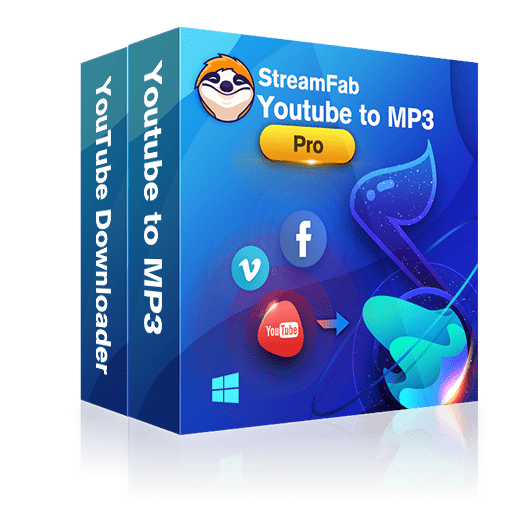無料で埋め込み動画をダウンロードする5つの方法
要約: インターネット上で動画を視聴することが日常的になり、埋め込み動画は非常に多くのウェブページで利用されています。埋め込み動画埋め込み動画は、外部のプラットフォームから取り込まれたもので、ウェブページ内で再生されます。しかし、時には、その動画をオフラインでも見たいという場合があります。この記事では埋め込み動画をダウンロードする方法を解説します。

1. 動画ダウンロードソフトを利用して埋め込み動画をダウンロードする方法
StreamFab YouTube ダウンローダーProという専用の動画ダウンロードソフトを使用して、埋め込み動画を簡単にダウンロードすることができます。
StreamFab YouTube ダウンローダーProとは?
以下のボタンをクリックして、StreamFabをダウンロードして30日間無料体験を始める
StreamFab YouTube ダウンローダーProで埋め込み動画をダウンロードする方法
ステップ1:埋め込み動画をURL取得します。
動画をダウンロードするためには、まずその動画のURLが必要です。どのようにして埋め込み動画のURLを取得したら良いのでしょうか?埋め込み動画のURLを取得する方法を2つ紹介します。
方法① 右クリックで埋め込み動画のURLをコピーする
素早く動画のURLを取得したい場合は、右クリックで「動画のURLをコピー」を選択してください。
これだけで動画のURLをコピーすることができます。
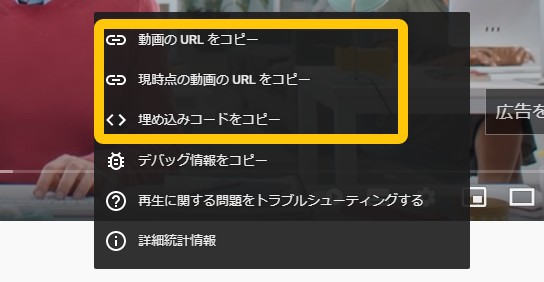
方法② 埋め込み動画の配信元へアクセスしてURLを取得する
埋め込み動画の中には、右クリックができないものもあります。そんな時に使えるURLの技が、動画の配信元へアクセスしてURLを取得する方法です。
ダウンロードしたい埋め込み動画がYouTubeの動画の場合は、その動画の右下に「YouTube」とロゴが表示されています。そのロゴをクリックするとYouTubeが開くので、アドレスバーからURLをコピーしましょう。埋め込み動画のURLを取得すれば、埋め込み動画 ダウンロードは始められると思います。
ステップ2:StreamFab YouTube ダウンローダーProをダウンロード・インストールしてから、起動します。
以下のボタンをクリックして、StreamFabを無料ダウンロードして、インストールします。
インストールが完了したら、StreamFab YouTube ダウンローダーを起動します。
StreamFabをダウンロード・インストールしたら、YouTube動画を永久無料でダウンロードできるようになります。また、Amazonプライム、Netflix、Hulu、Disney+、U-Nextなどの有料の動画配信サービスから動画をダウンロードする機能も無料体験できます。
ステップ3:ダウンロードしたい埋め込み動画のURLを貼り付けます。
ダウンロードしたい埋め込み動画のURLを取得した後、右上にある「URLを貼り付く」ところをクリックして、動画のURLを貼り付けます。
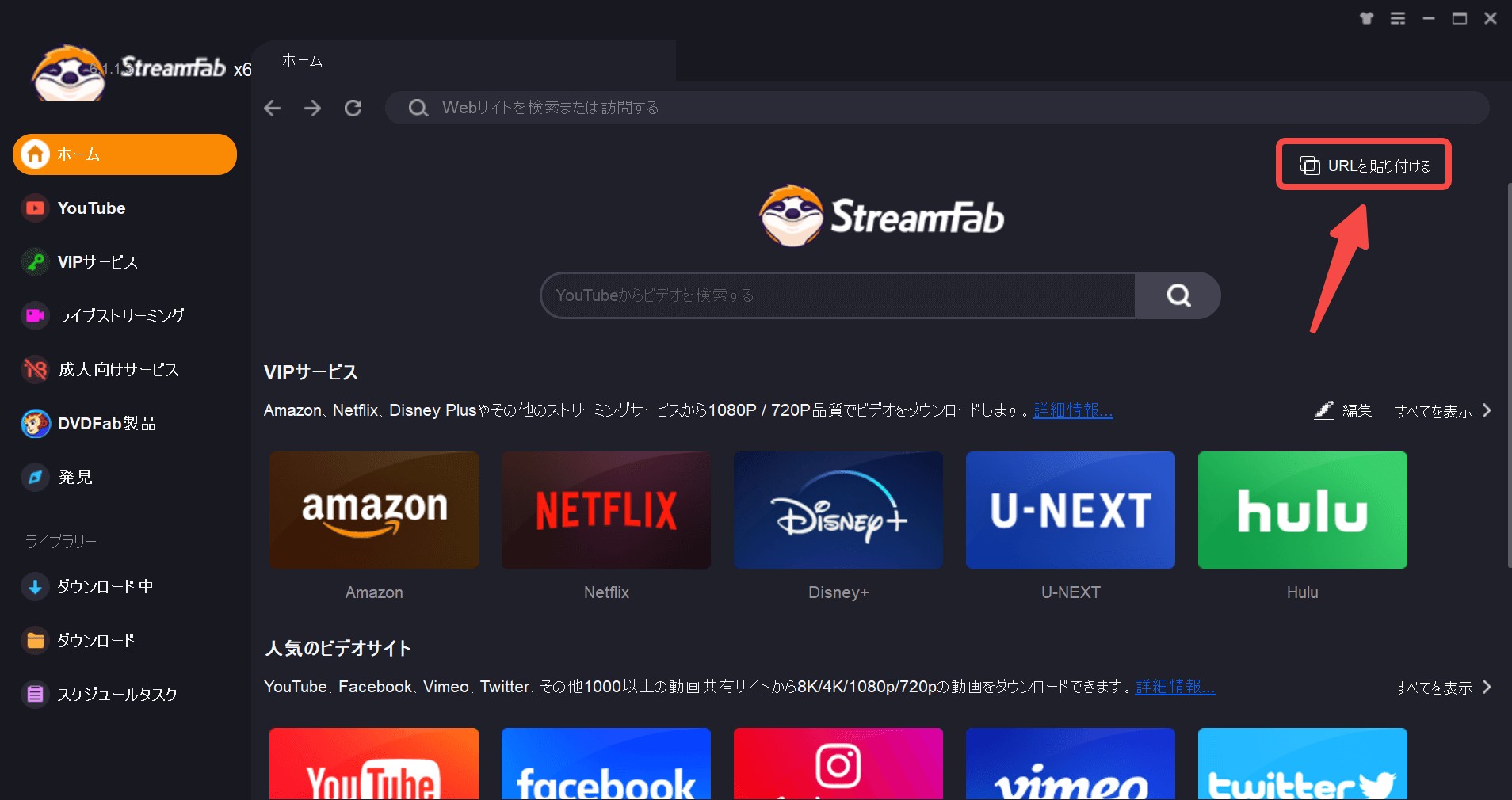
ステップ4:動画のダウンロードを開始します。
出力形式と品質を選択してから、「ダウンロード」ボタンを押します。埋め込み動画のダウンロードが始まります。
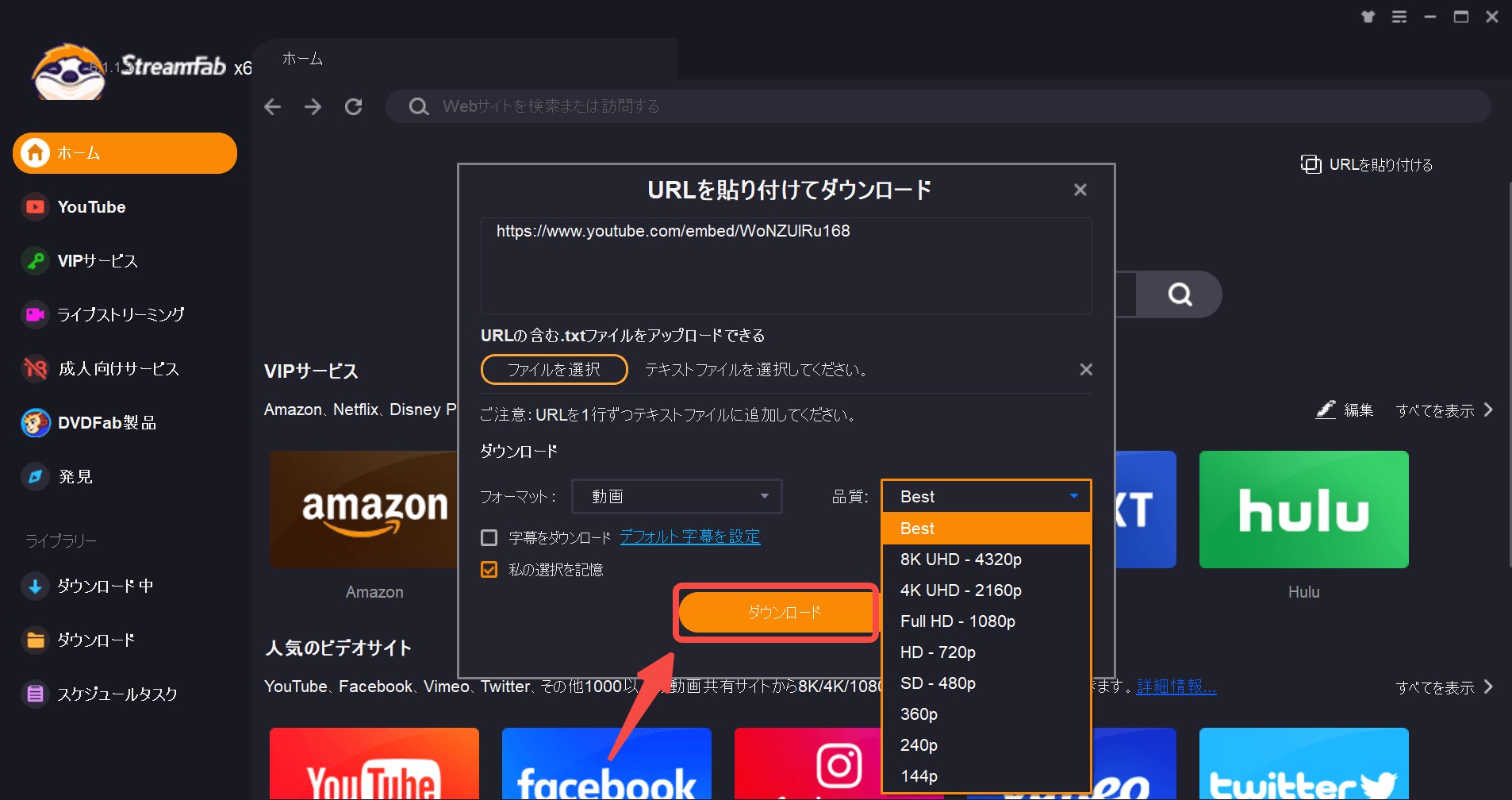
ステップ5:ダウンロードの進捗状況を確認します。
ダウンロードの進捗状況を確認したい場合は、「ダウンロード中」をクリックしましょう。進捗状況を確認できます。
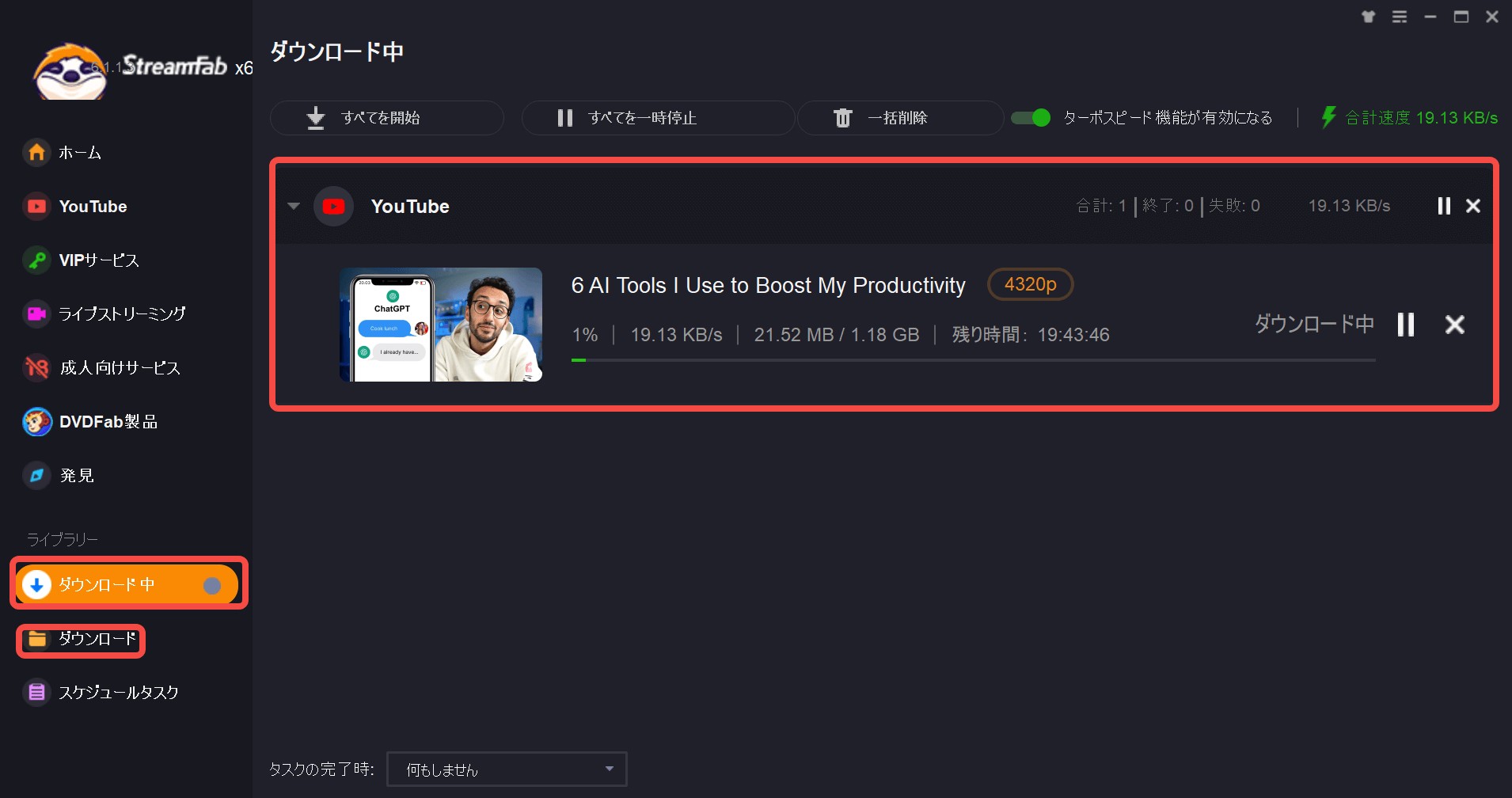
ダウンロードが完了すると、ローカルファイルに音楽や動画が保存されます。
StreamFab YouTube ダウンローダーProなら、redditのようなサイドも対応できます。redditとは、米国発祥の掲示板型ソーシャルメディアサイトです。
2. ブラウザを使用して、埋め込み動画をダウンロードする方法
次に、埋め込み動画をダウンロードできる方法をいくつか紹介します。動画のURLを取得したら埋め込み動画をダウンロードできる方法を試してみてください。
2.1 埋め込まれた動画をサイトから直接ダウンロードする
シンプルかつ簡単なのは、ブログやホームページなどに埋め込まれている動画を直接ダウンロードする方法です。ダウンロードしたい動画の上にマウスポインタを合わせ、右クリックをします。「名前を付けて動画を保存」をクリック、もしくはCtrl+Sで埋め込み動画をダウンロードできます。
2.2 Chrome/Edgeブラウザで埋め込み動画をダウンロードする
StreamFab Video Downloader for BrowserはStreamFabがリリースしたWindows向けのブラウザ拡張機能(Chrome/Edge対応)です。 従来の単一タスク型プラグインとは異なり、マルチスレッド処理による複数同時ダウンロードを実現しました。
【主な特徴と機能】
- 1000以上のサイトに対応: YouTube、Facebook、X(Twitter)、TVer、ニコニコ動画など、主要な動画共有サイトを網羅しています。(Chrome利用規約の原因でYouTubeはEdgeのみ対応)
- 業界初の「複数同時保存」: 従来のプラグインとは異なり、複数の動画を同時にダウンロードできるため、待ち時間を大幅に短縮できます。
- 最高スペックの品質: 画質は最大8K、音質は320kbpsまで対応し、メタデータ(動画情報)も自動で保存・整理されます。
- 簡単な操作: ページを開くだけで動画を自動検出し、数クリックで保存可能です。
- スペック: 各種コーデック対応。
- ライセンス: 年間および無期限版を提供中(現在、無期限版はローンチ記念特価)。
次のボタンをクリックして今すぐ体験しましょう。
2.3 Chromeブラウザで埋め込み動画をダウンロードする
ソフトをインストールせずに埋め込み動画をダウンロードしたい場合には、ブラウザで埋め込み動画をダウンロードする方法が使えます。
まず、Chromeのブラウザを起動します。
次に、保存したい動画があるサイトへ移動してください。F12キーを押し、検証画面へ移行し「Network」を選択して「Media」のタブをクリックします。F5キーを押してページの更新を行ったら、埋め込み動画を再生してください。
動画を再生すると検証ページにリンクが作成されるので、リンクを右クリックして「新しいタブで開く」を選択します。
すると、埋め込み動画が新しいタブで再生されるため、「ダウンロード」ボタンを押して保存をしましょう。
ダウンロードボタンがない場合は、動画を右クリックして「名前を付けて動画を保存」でダウンロードが可能です。
2.4 オンラインサイトで埋め込み動画をダウンロードする
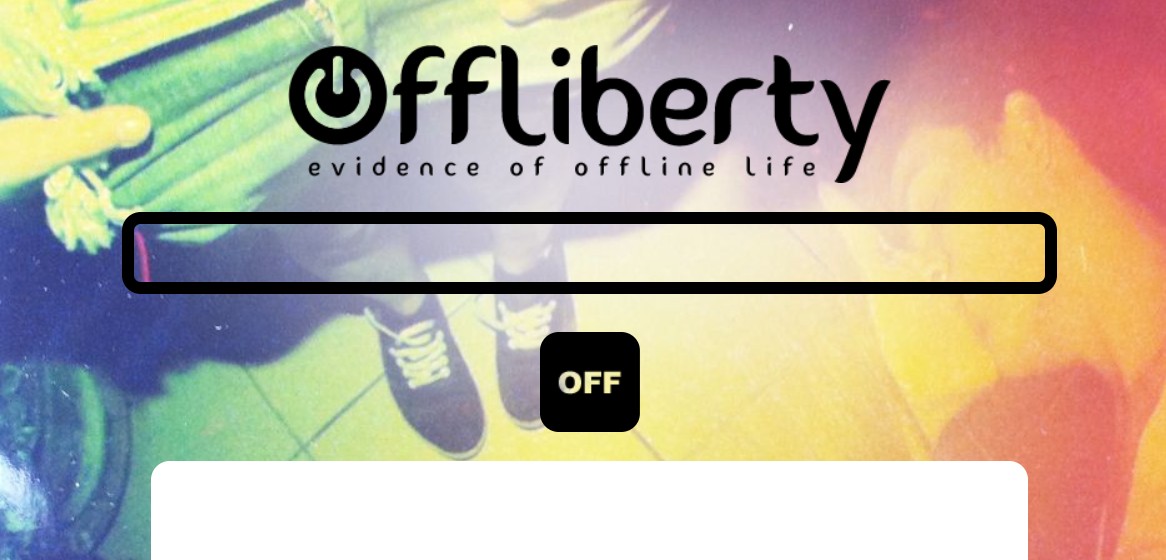
埋め込み動画をオンラインでダウンロードしたい場合の方法も紹介します。外部オンラインサイトを使って埋め込み動画をダンロードするのもおすすめします。オンライン動画ダウンロードサイトは多く挙げられます。ここでは広く使われている一つのサイトを例として簡単にご紹介しましょう。
Offlibertyは海外で運営される動画ダンロードサイトです。シンプルで使いやすく、多くの人に愛用されています。使い方が簡単で、ダンロードしたい動画のURLを入力するだけで動画をMP4・MP3形式で保存でき、さらに悪質な広告もないので、安全でご安心して使えます。
2.5 ブラウザの拡張機能で埋め込まれた動画をダウンロードする
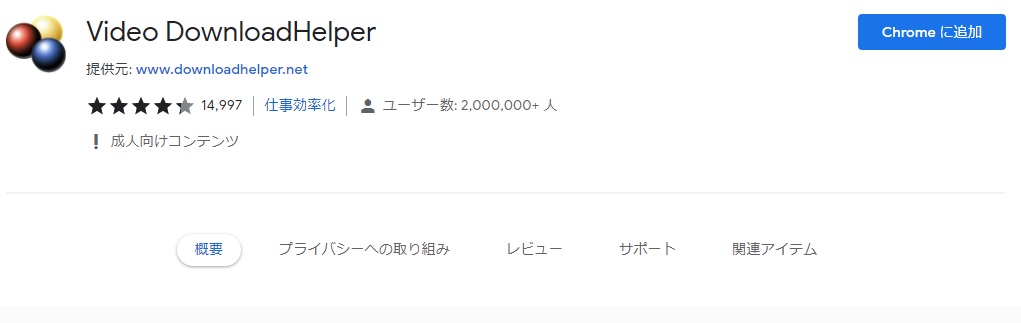
右クリックができないサイトでは、1つ目に紹介したダウンロード方法が使えません。そんな時にはブラウザの拡張機能「Video DownlodHelper」を使って埋め込み動画のキャプチャをしましょう。
ChromeもしくはFireFoxのサイトからVideo DownlodHelperをインストールできます。Video DownlodHelperでは様々な動画をダウンロードでき、動画の拡張子を任意のものに変換できます。
Chromeの拡張機能をダウンロード FireFoxの拡張機能をダウンロード
使い方は、Video DownlodHelperをインストール後にブラウザを再起動し、動画を再生してください。ブラウザ右上に表示されているVideo DownlodHelperのアイコンをクリックすれば埋め込み動画がダウンロードされます。Video DownlodHelperでは、動画のオンラインダウンロードも可能です。
4. まとめ
埋め込み動画のダウンロードには、URLの取得が必要です。URLを取得できたら、埋め込み動画のダウンロードに移ります。最も簡単なのは、動画を右クリックして「名前を付けて動画を保存」をする方法です。
この方法も右クリックが効かない場合があるので、その場合は他の方法を試してみてください。
ブラウザの拡張機能を使ってダウンロードする方法・Chromeのブラウザで埋め込み動画をダウンロードする方法・埋め込み動画をオンラインでダウンロードする方法があります。埋め込み動画をダウンロードする際は、埋め込み動画のURLを先に取得してから「StreamFab YouTube ダウンローダー」でダウンロードする方法がおすすめです。ブラウザにある動画のURLから動画をダウンロードする方法について、「動画ダウンロード URL」記事を参考にしてください。